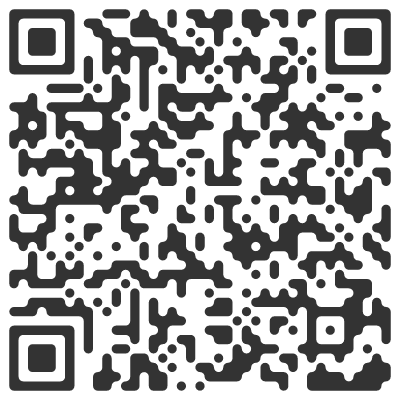四川胜富科技有限公司,始创于2001年,秉承“用户至上、精益求精”的经营理念,专注电脑软硬件销售、维保及监控网络等弱电工程项目建设近20年。是射洪市专业的软件开发及信息化集成企业、电脑、监控、办公设备及耗材供应商、政府采购供应商!真诚期待为您服务,联系电话:13882559919。
公司下设射洪富胜电脑,公司对于政府单位、学校、中小企业、门店、住宅的弱电系统有着多年的设计安装经验,真正做到弱电系统统一站式服务。
公司经营项目涵盖完善,针对软件定制开发,智能家居监控系统,综合布线系统,门禁控制管理系统,视频监控系统,防盗报警系统,多媒体会议系统,电子信息显示系统,公共广播系统,收费管理系统,考勤管理系统等各类中高端弱电工程都能独立完善施工,并对各类弱电工程项目提供更具有前瞻性的工程解决方案。